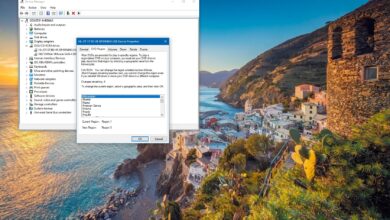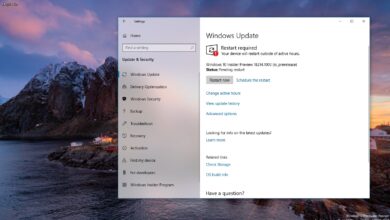Cómo evitar problemas al instalar Windows 11 22H2

Windows 11 22H2 es la primera actualización importante de la plataforma que comenzará a implementarse en dispositivos compatibles el 20 de septiembre de 2022. Dado que se trata de una nueva versión, el proceso de actualización requerirá una reinstalación completa. Como resultado, desea realizar una preparación para evitar problemas y errores antes de la instalación.
Si bien siempre debe actualizar a una versión más nueva de Windows 11 para mantener el soporte, mejorar la seguridad y acceder a nuevas funciones, instalarlo puede causar muchos problemas no deseados. Además, se esperan errores y errores inesperados en los primeros días del lanzamiento, ya que el proceso de desarrollo siempre es difícil.
Esta guía le enseñará algunos consejos para evitar problemas y errores al instalar la actualización de Windows 11 2022.
Instale Windows 11 22H2 a través de Windows Update
Windows 11 22H2 ofrece varios métodos de actualización, pero el enfoque recomendado es usar la configuración de Windows Update. Por lo general, no debe apresurarse a actualizar en los primeros días de un lanzamiento, ya que es posible que aún no sea totalmente compatible con todas las configuraciones de hardware y software. Esto no es ningún secreto y es una de las razones por las que Microsoft lanza gradualmente actualizaciones de funciones, colocando bloqueos temporales en ciertos dispositivos para evitar problemas.
Si desea actualizar con Windows Update tan pronto como la actualización de Windows 11 2022 esté lista, abra el ajustes > Actualización y seguridad > Actualizacion de Windows, seguir adelante Buscar actualizaciones botón y haga clic en «Descargar e instalar» botón.
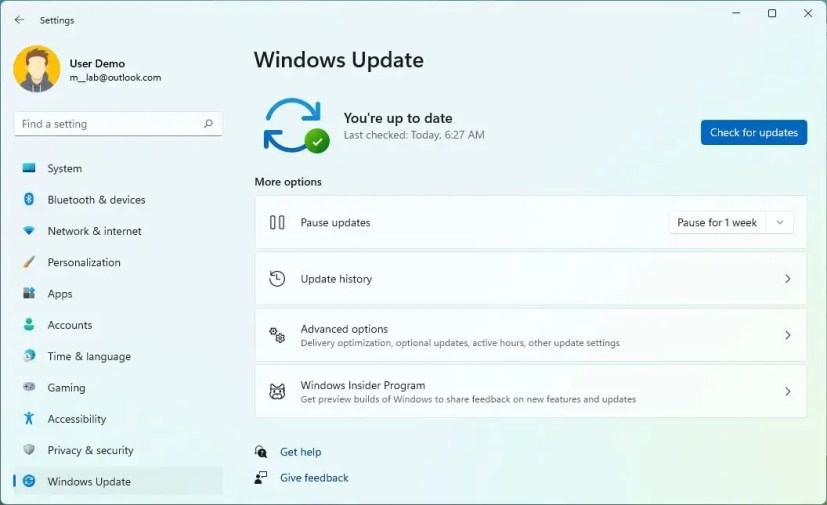
Si su dispositivo no descarga la nueva versión, es posible que la actualización no esté lista para Ud. Puede usar formas alternativas de actualizar, incluyendo «Asistente de instalación», Archivo ISO o dispositivo de arranque USB. Sin embargo, es probable que tenga problemas si la actualización aún no está disponible a través de Windows Update.
La regla general es esperar unos meses antes de actualizar para evitar errores y otros problemas. Si no puede esperar, consulte los consejos a continuación para minimizar los problemas al intentar instalar la nueva experiencia de Windows.
Haga una copia de seguridad de su sistema y archivos actuales
Si planea actualizar a Windows 11 22H2 desde la versión original, se recomienda realizar una copia de seguridad completa de su dispositivo, ya que puede ayudar a recuperar archivos o todo el sistema en caso de problemas. Siempre debe tomarse el tiempo para crear una copia de seguridad completa antes de cualquier instalación para que tenga una forma de volver a una versión anterior si algo sale mal.
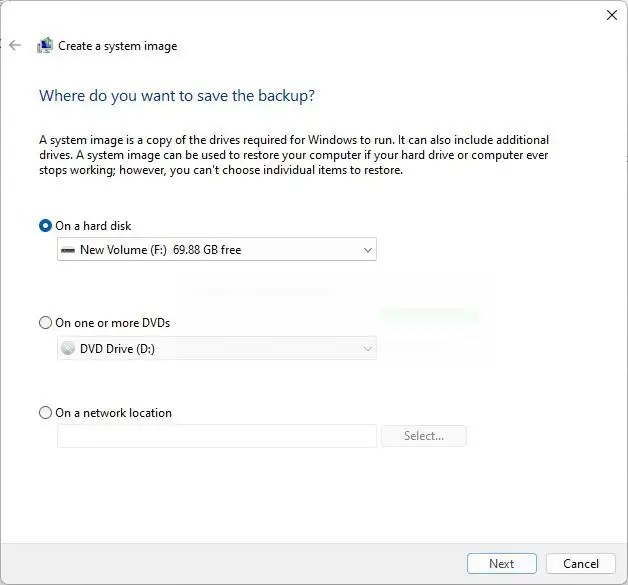
Como mínimo, debe hacer una copia de seguridad de sus archivos para proteger sus fotos, videos y otros archivos.
Evite problemas de almacenamiento durante la actualización de Windows 11 22H2
El almacenamiento reservado es una función del sistema que reserva parte del espacio de almacenamiento disponible por adelantado para procesar las instalaciones de actualización. Sin embargo, aún puede experimentar problemas de almacenamiento al intentar completar la actualización de Windows 11 22H2 incluso cuando la función está habilitada, como el error 0x80070070 – 0x50011, 0x80070070 – 0x50012 o 0x80070070 – 0x6000 – 0x.
Los problemas de almacenamiento son comunes en dispositivos con capacidad de disco duro limitada. Puede evitar problemas asegurándose de que su computadora tenga al menos 64 GB de espacio para procesar la descarga e instalación.
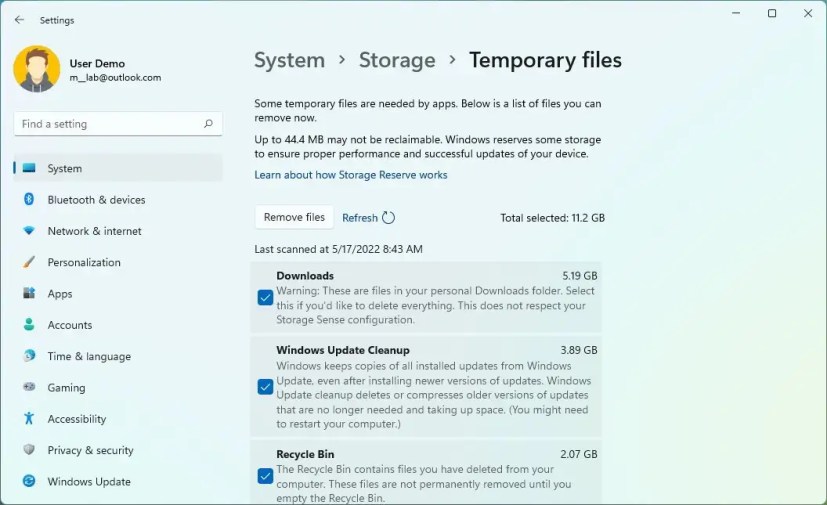
Si su computadora portátil o de escritorio no tiene suficiente espacio, use la aplicación Configuración para eliminar archivos temporales y otros archivos innecesarios. También es posible conectar una unidad flash USB vacía con al menos 8 GB de espacio de almacenamiento que el sistema puede usar como almacenamiento temporal para realizar actualizaciones.
Reparación de Windows Update para descargar Windows 11 22H2
Cuando una nueva versión de Windows 11 está disponible, pueden pasar algunas semanas antes de que esté disponible para su dispositivo.Sin embargo, a veces el problema puede ser un problema con Windows Update.
Si su computadora no recibe la actualización de funciones debido a un problema con Windows Update, puede restablecer los componentes del sistema para resolver las actualizaciones atascadas que intentan descargar. Si no puede solucionar el problema, la herramienta «Asistente de instalación» puede ser un enfoque alternativo para instalar la versión 22H2 una vez que esté disponible.
Desbloquear para descargar Windows 11 22H2
Es posible que haya una conexión medida entre su dispositivo y la actualización de funciones. Si tiene una conexión por cable o inalámbrica configurada como medida, deberá desactivar la función para eliminar el bloqueo de ajustes > Redes e Internet > Wifi (o ethernet), seleccionando la red y deshabilitando «Establecer como conexión medida» cambiar.
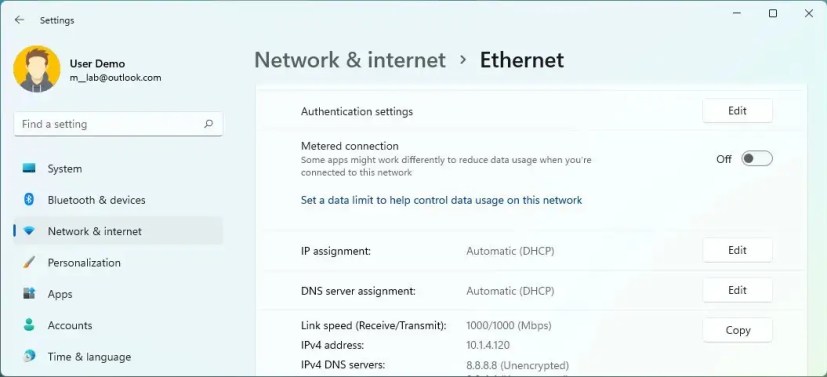
Desinstalar aplicaciones no esenciales para evitar problemas
A veces, el software de seguridad de terceros puede ser el motivo de los problemas durante una actualización. Si tiene un antivirus de terceros u otro software de seguridad, se recomienda que los deshabilite o desinstale temporalmente antes de actualizar a Windows 11 22H2. Además, los programas diseñados para versiones anteriores de Windows pueden causar problemas. Si sospecha que un programa puede estar causando problemas de compatibilidad, desinstalarlo es su mejor opción. Puede reinstalarlo después de la instalación.
Puede desinstalar programas de ajustes > Aplicaciones > Aplicaciones y funciones, seguir adelante DESINSTALAR para eliminar la aplicación y siga las instrucciones en pantalla (si corresponde).
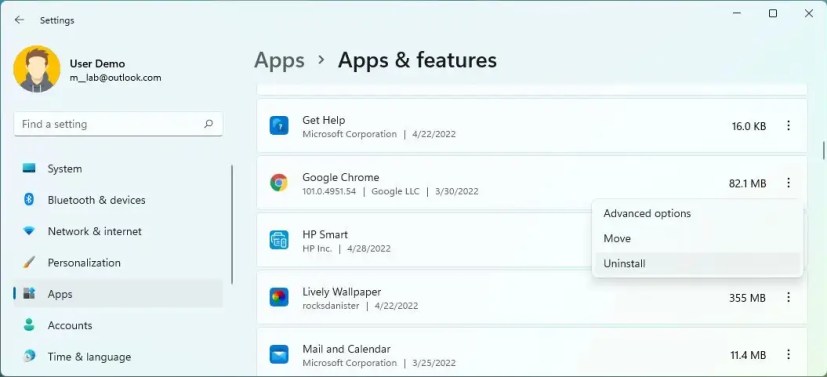
Evite problemas de configuración después de instalar Windows 11 22H2
Una actualización a veces puede destruir la configuración anterior, como las aplicaciones predeterminadas, la configuración de privacidad, etc. Si tiene ciertas configuraciones, debe recordar la configuración antes de instalar la actualización de Windows 11 2022. Si algo cambia durante el proceso, puede volver a configurarlo más tarde.
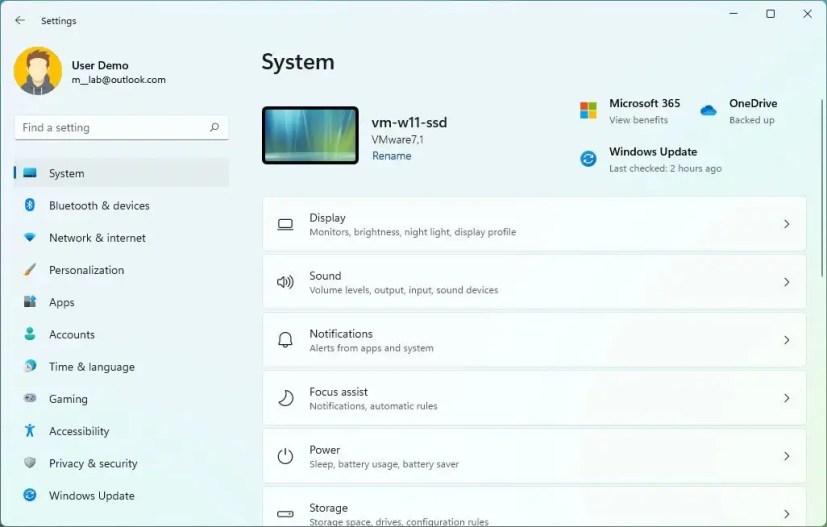
Desconecte los periféricos no esenciales para evitar problemas
Los dispositivos de almacenamiento (como unidades flash USB y discos duros externos), cámaras e impresoras pueden causar errores y otros problemas durante la instalación. Como resultado, es mejor desconectar los periféricos para evitar problemas al actualizar a la versión 22H2. Solo necesitas un monitor, teclado, ratón y conexión a internet.
Bluetooth también puede causar problemas. Si tiene un dispositivo que usa esta tecnología inalámbrica, desactívela antes de actualizar desde ajustes > bluetooth y dispositivos y pare Bluetooth cambiar.
Solucionar errores de actualización de Windows 11 22H2
Si su computadora todavía tiene problemas, probablemente no sea la única persona con el mismo problema. Debe investigar el error en línea para determinar si otras personas tienen el mismo problema y la solución que están usando.
Microsoft proporciona información, estado y posibles soluciones para problemas en el Panel de salud de Windows 11.
Además de los errores y errores inesperados de Windows 11 22H2, el sistema provoca muchos problemas conocidos que no se consideran errores que pueden ocurrir durante el proceso de actualización. Por ejemplo, un código de error que comienza con 0xC1900101 (por ejemplo, 0xC1900101 – 0x20004, 0xC1900101 – 0x2000c, 0xC1900101 – 0x20017, 0xC1900101 – 0x30018, 0xC1900101 –D 0101010101010xC10010 1 010x 0x4000D, 0xC1900101 – 0x40017) suele ser un error del controlador.
El error 0xC1900208 – 0x4000C significa que una aplicación no es compatible con la actualización. 0x80070070 – 0x50011 (0x50012 o 0x60000) es otro error común y generalmente significa espacio insuficiente para completar la actualización.
Actualizar manualmente a Windows 11 22H2
Cuando el problema está en su computadora y no en una actualización de funciones, la mejor manera de minimizar los problemas es realizar una instalación limpia de Windows 11, reconfigurar la configuración, reinstalar aplicaciones y restaurar archivos desde la copia de seguridad.
También puede probar una actualización en el lugar montando el archivo ISO oficial y ejecutando la configuración. El uso del método mantendrá sus aplicaciones, configuraciones y archivos.
Si no está listo para Windows 11 22H2, no necesita hacer nada para bloquearlo, ya que solo está disponible como una actualización opcional. Sin embargo, si actualiza pero la actualización causa problemas, puede eliminarla y volver a la versión anterior.